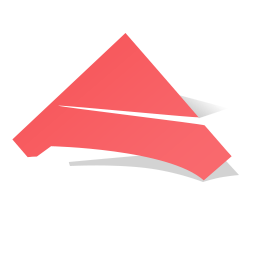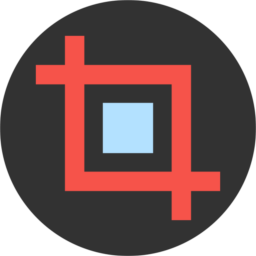Free Shooter(简单截图工具)
v2.0.7 官方版大小:286 KB 更新:2024/12/20
类别:图像软件系统:WinAll
分类分类

大小:286 KB 更新:2024/12/20
类别:图像软件系统:WinAll
Free
Shooter是一款非常简单且实用的截图工具,通过这款软件,可帮助用户快速进行截图,软件界面简洁直观,虽然为全英文界面,但是丝毫不影响简单的操作,只需设置截图文件夹,对截图选项进行简单设置,通过几个简单的步骤一键即可进行截图,有了这款软件,您就可以轻轻松松进行截图了,使用起来非常方便,对于一些从事编辑工作的朋友很有帮助,可帮助您清晰准确的进行截图,并可在截图的同时,对图片进行编辑,总之这是一款非常好用的软件,如果您有需要,那就赶快下载体验一下吧!
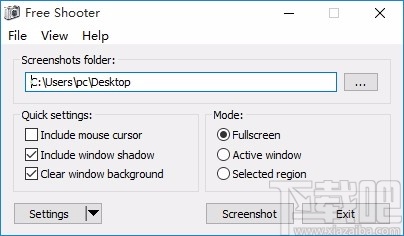
提供简单的截图功能,可快速进行截图
如果您需要进行截图,就可以用到这款软件
可包含鼠标指针,还可包含窗口边缘阴影
支持净化窗口背景,快速进行净化
支持全屏截图,可对整个屏幕上的内容进行截图
支持区域截图,可自定义区域,对指定区域进行截图
可对软件窗口进行截图,轻松截取软件窗口图片
可自定义设置截图文件夹,便于保存截取后的图片
1、Free Shooter可以自定义截图保存地址
2、截图完毕可以在菜单功能上打开保存地址
3、显示包含窗口边缘阴影、净化窗口背景
4、支持置顶显示,将本软件置顶,方便以后快速截图
5、截图体积小,方便用户保存图片
6、支持鼠标显示,也可以在截图上显示鼠标
1、打开软件,进入软件主界面,运行界面如下图所示
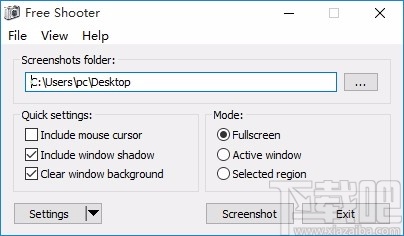
2、点击省略号按钮,弹出浏览文件夹框,选择一个文件夹设置为截屏文件夹
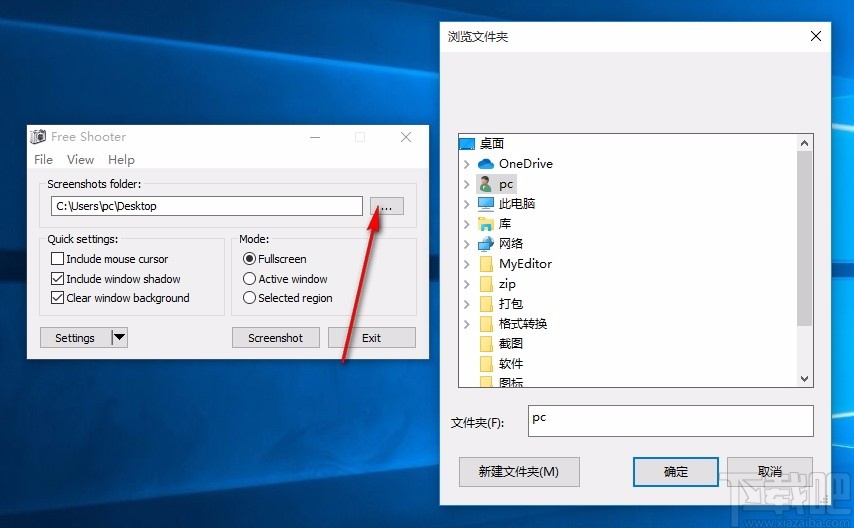
3、快速设置,选择相应的选项,勾选即可进行选择
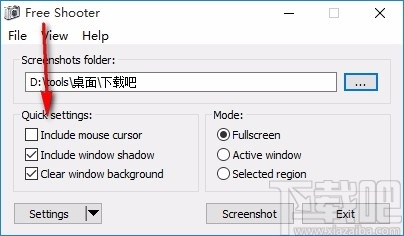
4、选择模式,选择相应的模式,根据需要进行选择
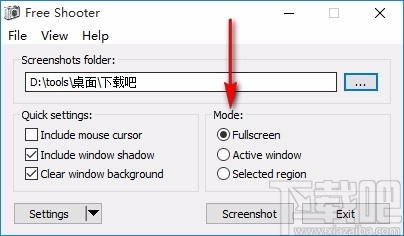
5、点击下拉按钮,划出下拉选项,选择相应的选项进行设置
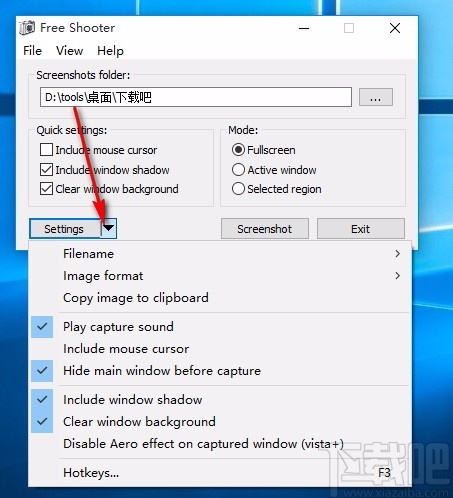
6、可选择文件命名方式,自由进行选择
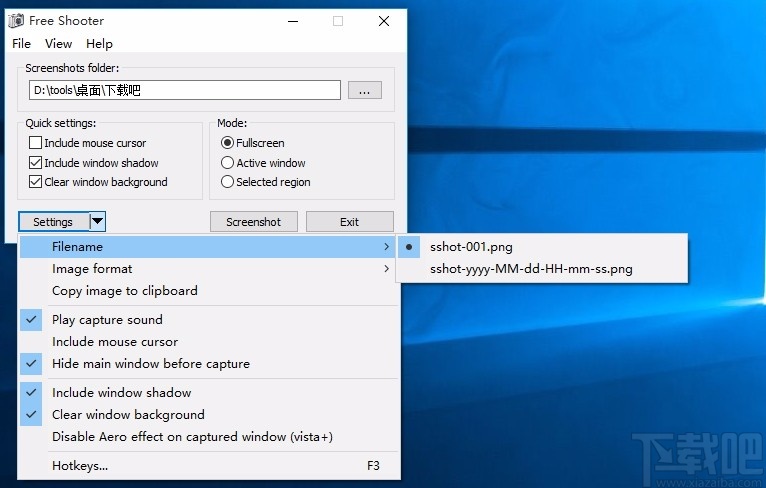
7、选择图片格式,以指定格式输出截屏后的图片
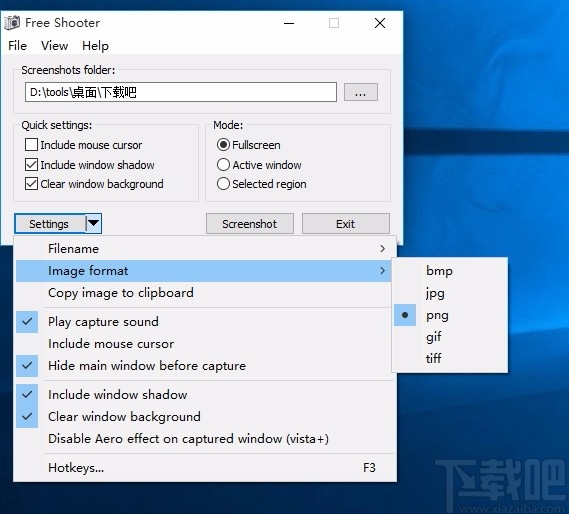
8、完成相关设置后,点击箭头所指按钮,即可快速进行截屏
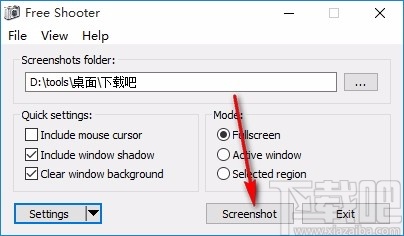
v2.0.7
固定区域选择遮罩设备上下文
固定计算重叠窗口矩形
固定计算阴影大小
更新的项目SDK
更新的Windows SDK
修正错误
v2.0.6
将默认图像格式设置为.png
固定复制到剪贴板(问题21)
固定播放声音
更新的项目SDK
更新的语言环境
化妆品修复
v2.0.5
为文件夹编辑添加了自动补全功能
固定的捕获上下文菜单
固定阴影大小
文件名化妆品
v2.0.4
添加了缓冲涂料以避免闪烁(vista +)
更改热键错误行为
更改了热键集(问题17)
修复了剪贴板内存泄漏的可能
固定查找活动窗口
v2.0.3
添加了在窗口模式的结果图像中包括所有重叠的窗口
为窗口屏幕截图添加了阴影(问题#13)
为任务栏菜单添加了全局热键指示器
新区域选择窗口
改善了透明窗口背景
改变快门音
修复了uipi窗口的拍摄问题
固定声音同步
修复ui错误
修正错误
Loxclip 图像软件1.85 MB1.1 绿色版
详情花爪截图 图像软件5.04 MB2.1.0.1 官方版
详情印象笔记圈点Skitch 图像软件33.88 MB2.3.2.176 官方版
详情Apowersoft Screen Capture Pro 图像软件17.35 MB1.1.9 官方版
详情WebShot(网站截图软件) 图像软件12.22 MB1.9.3.1 官方版
详情Moo0 ScreenShot截图工具 图像软件1.89 MB1.14 免费版
详情HotShots 图像软件10.59 MB2.2.0 免费版
详情EasyCapture 图像软件2.54 MB1.2 官方版
详情LightShot 图像软件2.06 MB5.2.1.1 中文版
详情Gadwin PrintScreen free 图像软件12.67 MB5.4.2.0 免费版
详情Schirmfoto 图像软件3.84 MB2014 免费版
详情PrtScr 图像软件4.17 MB1.7.0.0 免费版
详情DuckCapture 图像软件5.78 MB2.7 免费版
详情PCHand Screen Capture 图像软件4.93 MB1.8.0.2 官方版
详情Window Clippings 图像软件10 KB3.1.131.0 官方版
详情Capture&Send 图像软件1.43 MB2.2.1.145 官方版
详情SPX Instant Screen Capture(屏幕截图软件) 图像软件1.12 MB7.0 官方版
详情若水GIF动态截图 图像软件1.96 MB1.5.2.4 官方版
详情Screenshoter 图像软件294 KB1.9.2.0 绿色版
详情果核截图 图像软件6.16 MB1.6 绿色版
详情点击查看更多
GIF录制助手 图像软件2.35 MB1.0 免费版
详情八哥屏幕快照 图像软件2.45 MB1.0.0.0 官方版
详情ACA Capture 图像软件1.65 MB5.50 官方版
详情抓图魔法师 图像软件380 KB1.0.0 官方版
详情易顺佳JPG截图工具 图像软件408 KB1.01.02 官方版
详情Capture Solution 图像软件14.64 MB10.4 官方版
详情Odin Screen Capture 图像软件1.81 MB1.0.0.1 官方版
详情ScrnSnap 图像软件170 KB1.2.7.0 官方版
详情定时抓屏软件CAW.exe 图像软件202 KB1.0.0 官方版
详情精简屏幕截图 图像软件113 KB1.1 官方版
详情圣地游戏截图工具 图像软件1.09 MB1.4 官方版
详情HardCopy 图像软件1.83 MB1.0.0 官方版
详情QuickSnap 图像软件299 KB1.0.0 官方版
详情小刀精确截图工具 图像软件768 KB1.0 官方版
详情Inworld PandaShop 图像软件1.39 MB3.0 Beta 2 官方版
详情万能屏幕截图软件 图像软件474 KB1.1 官方版
详情敏迅快捕 图像软件1.48 MBv2.1.1 官方版
详情HoverSnap 图像软件332 KB1.0.0 官方版
详情horizon33 图像软件2.79 MB1.4.0.3 官方版
详情Hardcopy 图像软件12.43 MB16.0.02 官方版
详情点击查看更多
玩钱游戏牛牛2025 休闲益智61.5MBv7.2.0
详情欢乐拼三张手游专区2025 休闲益智61.5MBv7.2.0
详情欢乐拼三张免费金币版2025 休闲益智61.5MBv7.2.0
详情欢乐拼三张好友房2025 休闲益智61.5MBv7.2.0
详情欢乐拼三张赢金币2025 休闲益智61.5MBv7.2.0
详情97棋牌2025官方最新版 休闲益智61.5MBv7.2.0
详情欢乐拼三张无限金币无限钻石2025 休闲益智61.5MBv7.2.0
详情时光娱乐5.1.2版2025 休闲益智61.5MBv7.2.0
详情有牛牛的棋牌游戏2025 休闲益智61.5MBv7.2.0
详情欢乐拼三张无限钻石2025 休闲益智61.5MBv7.2.0
详情牛牛游戏游戏大厅2025 休闲益智61.5MBv7.2.0
详情牛牛在线玩2025 休闲益智61.5MBv7.2.0
详情网络牛牛游戏2025 休闲益智61.5MBv7.2.0
详情欢乐拼三张手游2025 休闲益智61.5MBv7.2.0
详情欢乐拼三张软件2025 休闲益智61.5MBv7.2.0
详情牛牛游戏赚钱软件2025 休闲益智61.5MBv7.2.0
详情欢乐拼三张免费的那种2025 休闲益智61.5MBv7.2.0
详情欢乐拼三张和谐版无限金币2025 休闲益智61.5MBv7.2.0
详情时光娱乐6.1.0版2025 休闲益智61.5MBv7.2.0
详情牛牛游戏正版2025 休闲益智61.5MBv7.2.0
详情点击查看更多